文章詳情頁
IDEA取消SVN關聯,再重新分享項目的操作
瀏覽:54日期:2024-07-26 08:31:51
安裝插件
1、打開Intellij中工具欄File的setting(ctrl+alt+s),選擇plugins,在右邊搜索框輸入“SVN”,搜索。選擇“SVN disconnect”。
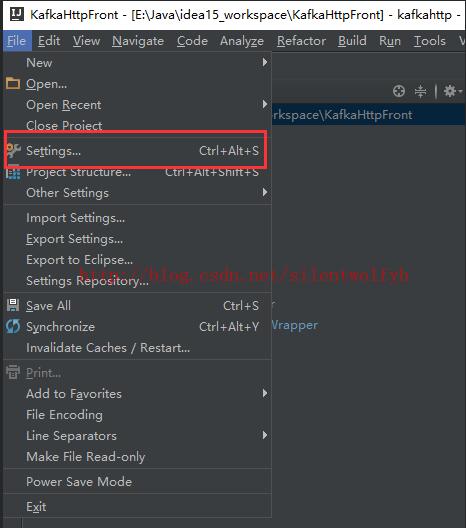
2、安裝此插件,重啟intellij idea
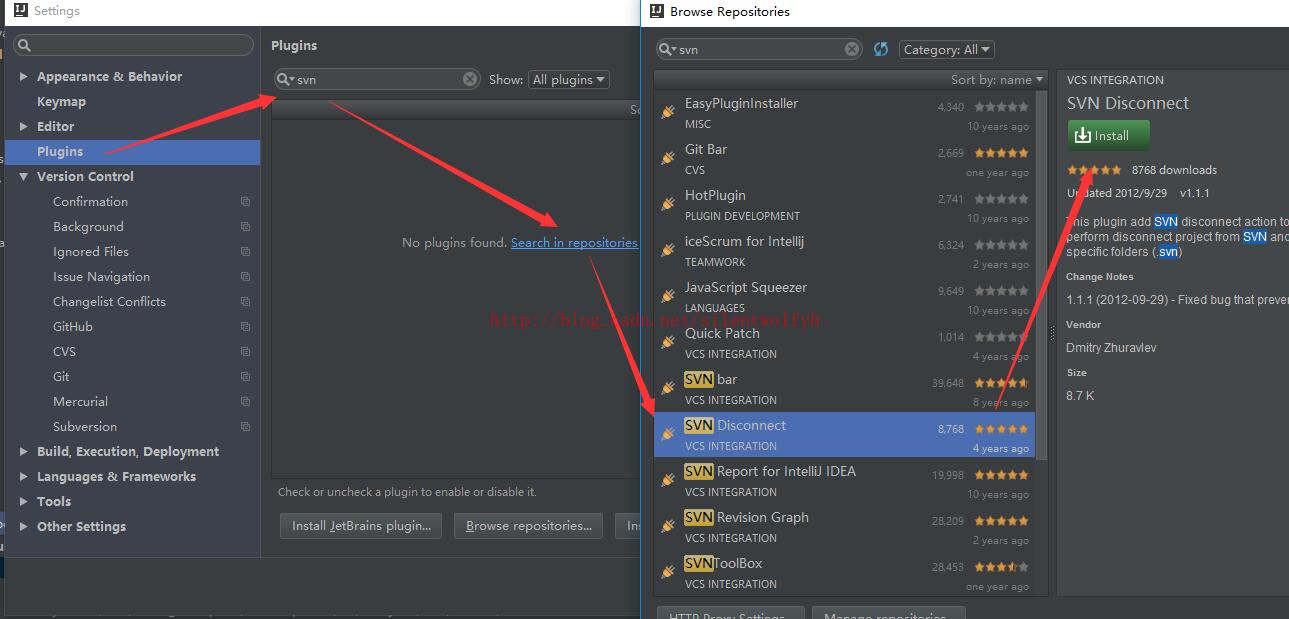
3、插件使用
點擊菜單欄中的VCS,在下拉菜單中選擇SVN disconnect,完成SVN版本管理移除。
4、重新上傳項目
1.打開IDEA ,上面工具欄選擇VCS 選擇把項目交給SVN管理
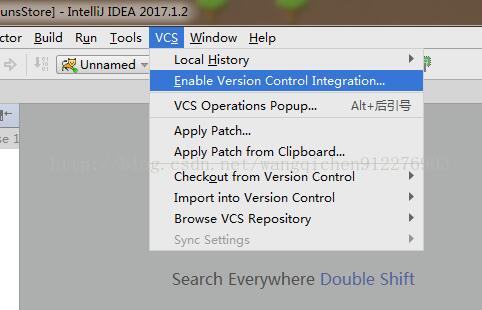
2.選擇SVN
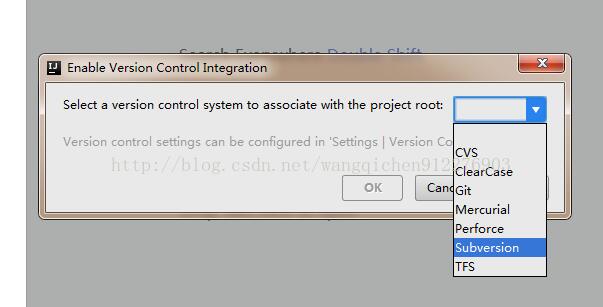
3、選擇SVN管理后可以看到項目變這個顏色
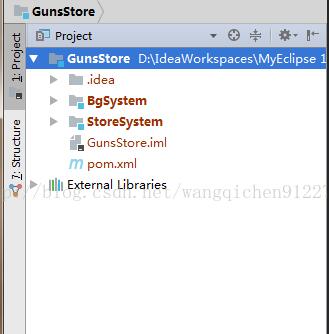
4、右鍵項目選擇如下
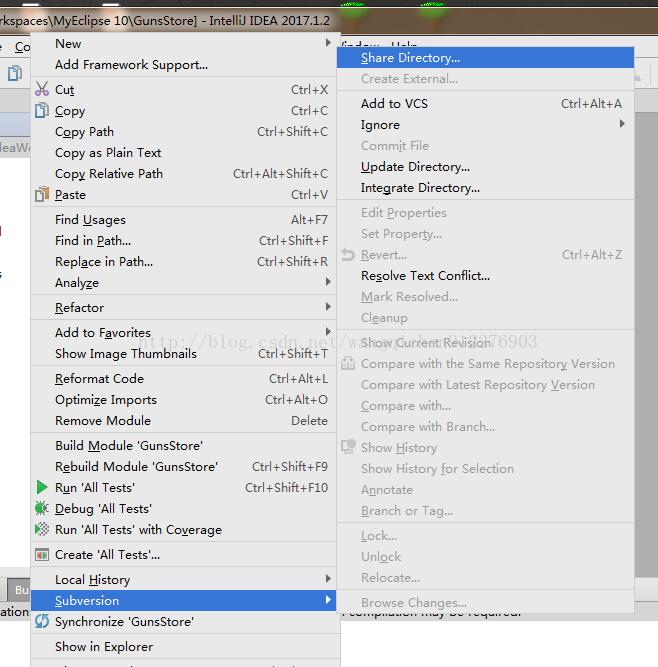
5、點擊綠色的+號,選擇一個SVN倉庫的地址,下面可以選擇上傳到SVN倉庫的目錄格式,然后點擊Shard

6、默認即可
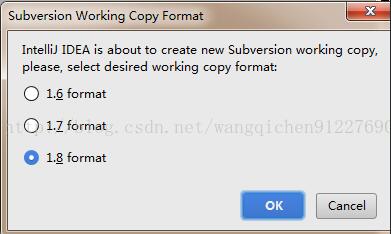
7、之后項目就會變成綠色
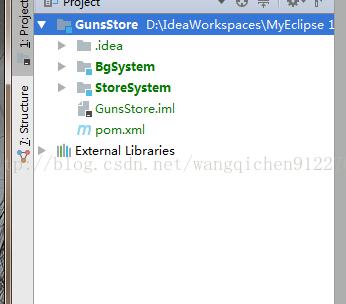
8、右鍵項目選擇-->Subversion-->Commit Directory提交項目
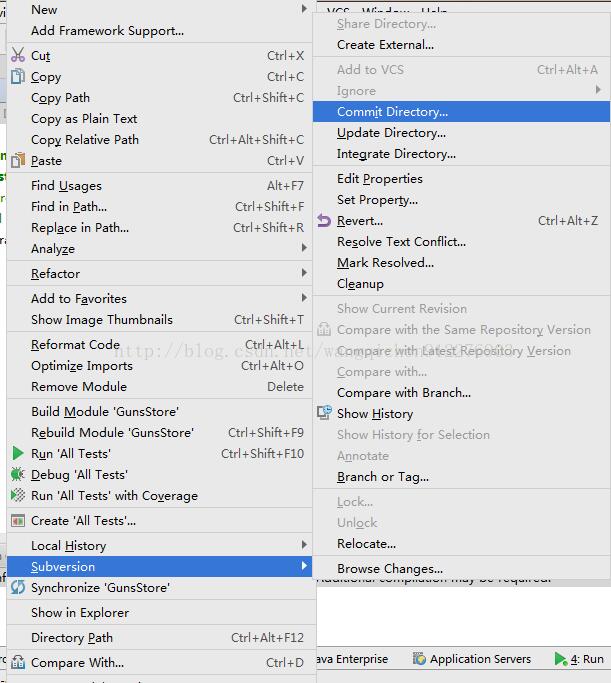
9、點擊commit提交,加載完成后就上傳成功了
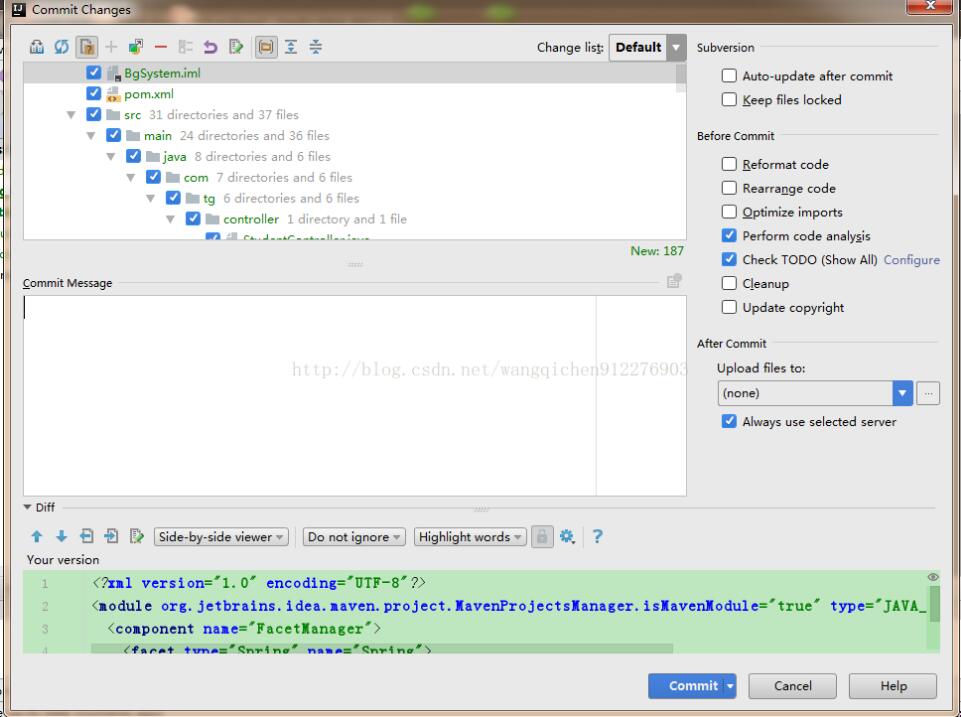
補充:IDEA連接不上SVN,一直彈出authentication required
如題,打開設置后去掉默認的勾選,重新輸入用戶名密碼,更新代碼成功。(連接上之后可以再勾選上,不再受影響)
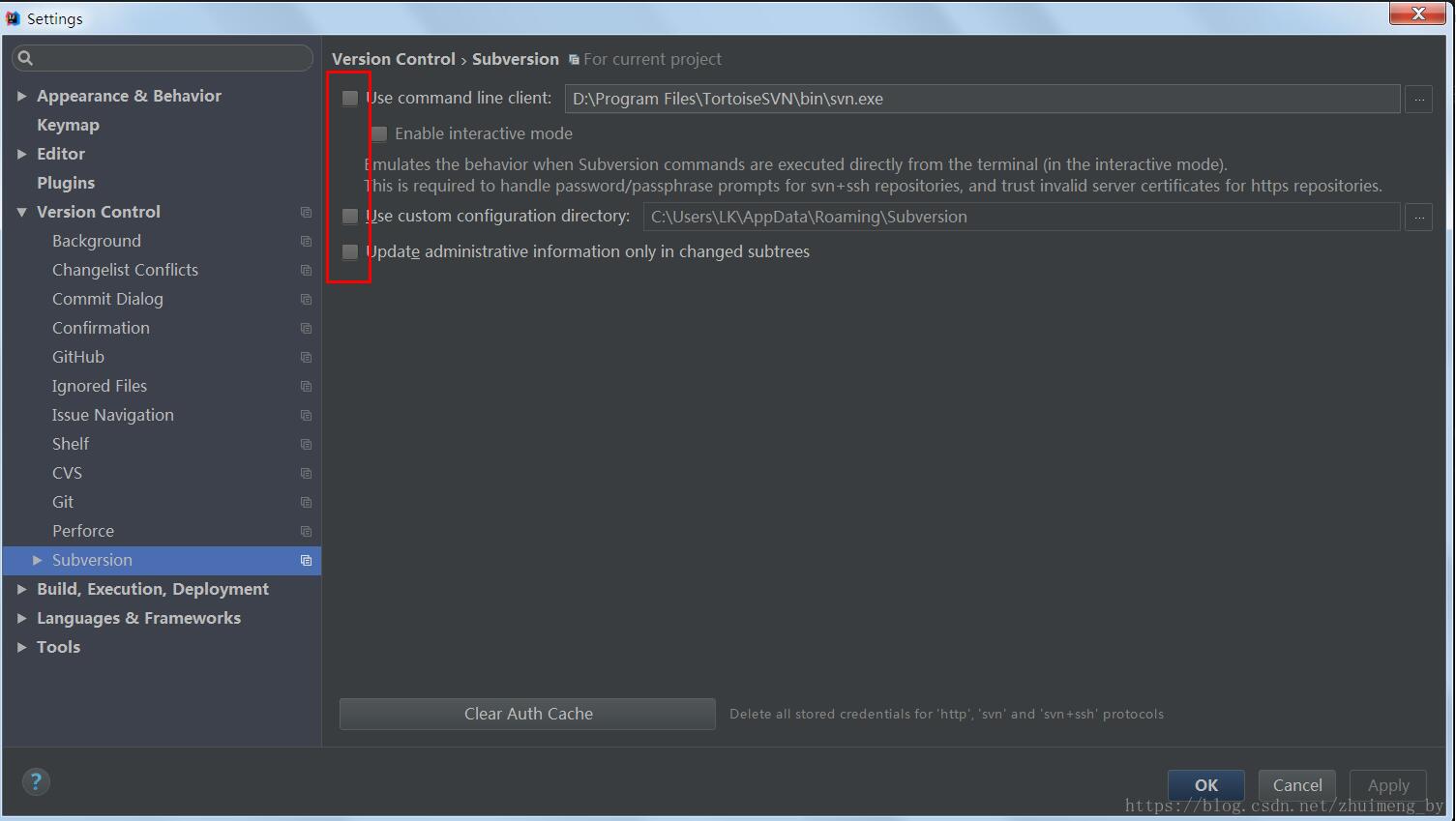
以上為個人經驗,希望能給大家一個參考,也希望大家多多支持好吧啦網。如有錯誤或未考慮完全的地方,望不吝賜教。
標簽:
IDEA
排行榜
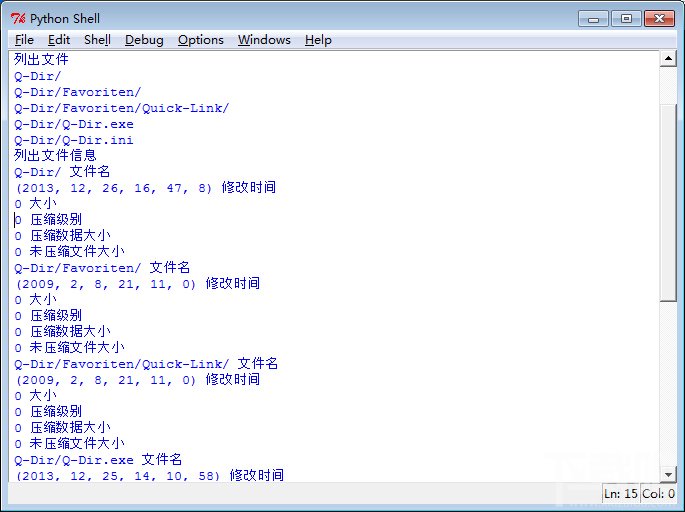
 網公網安備
網公網安備